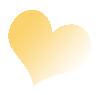
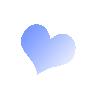
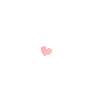
Поделиться:
Моя сегодняшняя обещалка…. Столкнулась с тем, что при верстке МК мне не хватало фотографий, для объяснения процесса.. вот и пришлось вставлять в фотографии стрелки, облачка , надписи и т.п… Всё это можно сделать в ЛЮБОМ графическом редакторе…Но не всегда у всех этот «любой» редактор есть))…. Если захотите, покажу, как делать и на других, дотупных моему компу… А сегодня… поделюсь самыми простыми возможностями Microsoft Office….Это не открытие Америки… это экскурсия))….
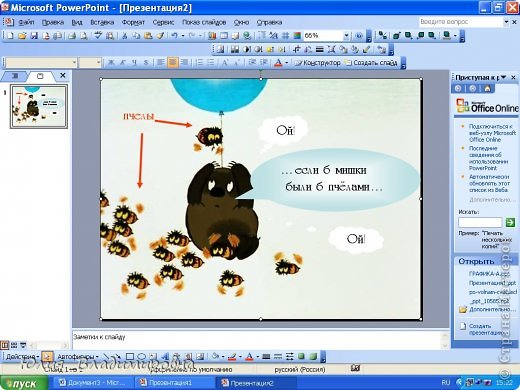
Итак. Посмотрите, у всех вас есть программа Microsoft Office Power Point… У меня она 2003 года..покажу на ней.. хорошо???
Открываем программу Microsoft Office Power Point

Ищем и нажимаем на кнопку «Вставка»
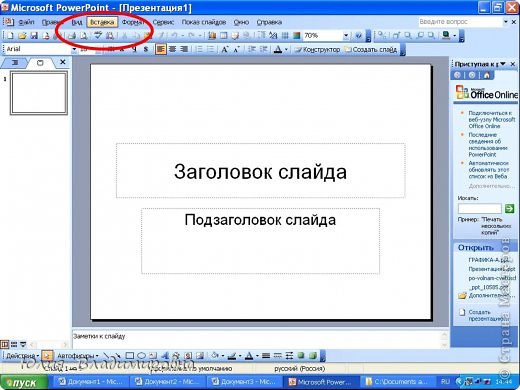
нажимаем на кнопки "рисунок"- "из файла"

ищите нужную вам папку
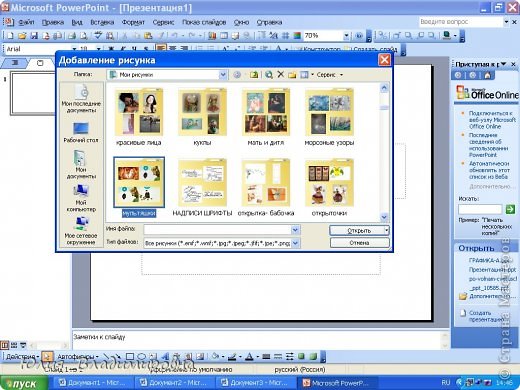
и рисунок. нажимаете на кнопку "вставить" в нижем правом углу окошка
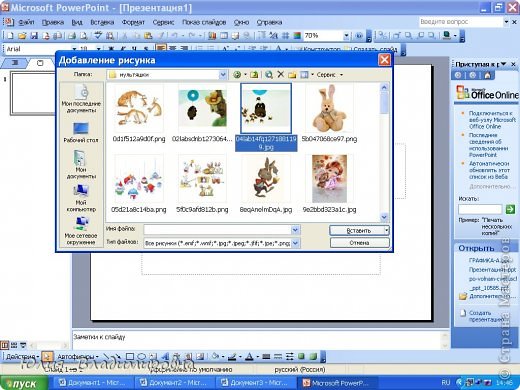
получаете рисунок
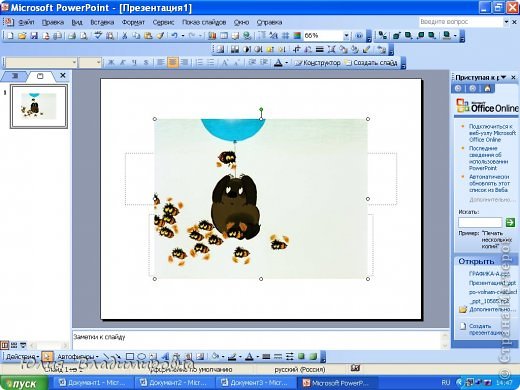
потяните его за уголки и увеличьте до нужного Вам размера))
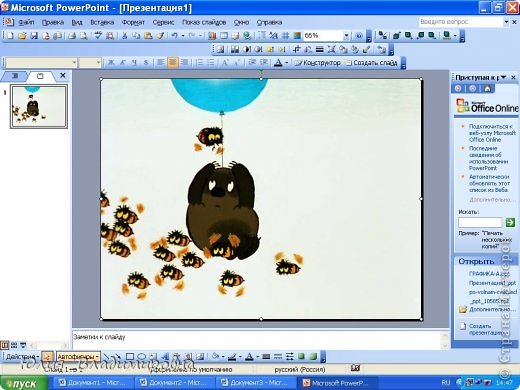
Стрелочки, облачка, блок-схемы, треугольники, круги и квадраты- это всё- автофигуры.... Находим их на панели программы.
2 способа:
первый
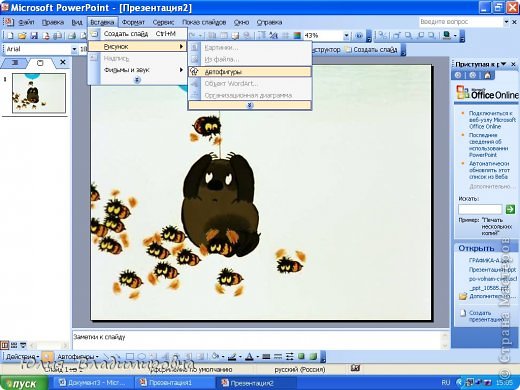
второй способ (мне он больше нравится)
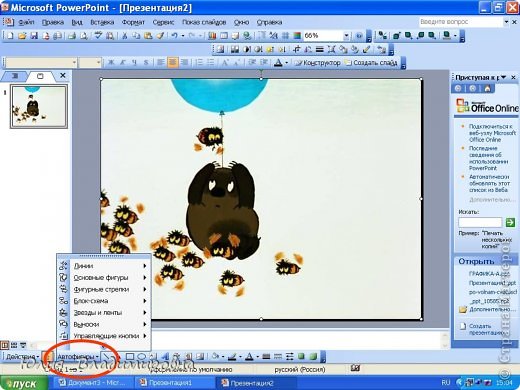

вот что получилось... теперь тяните при помощи мыши за уголки вспомогательной сетки.. и не только... придавая нужное положение и форму фигуре
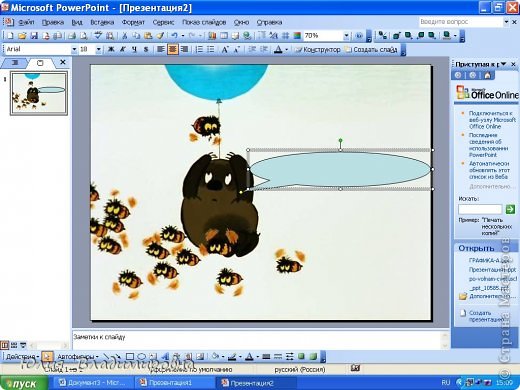
Меняем цвет линий и заливку. Подводим курсор к фигуре. Нажимаем правой кнопкой мыши. У вас должно появиться окошко. Ищем формат автофигуры
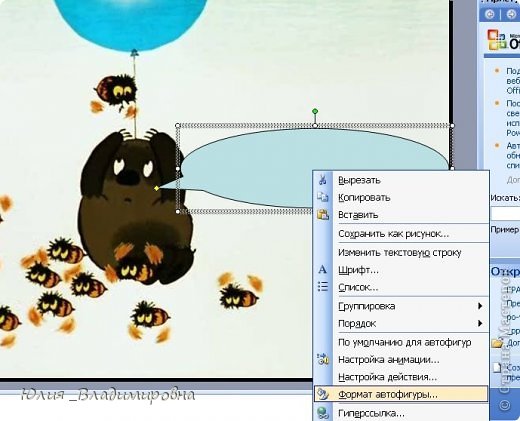
Появится такое изображение. Поменяйте Заливку и Линию, нажимая на стрелочки, выбирая цвет, прозрачность, тип, толщину. нажимаем ОК
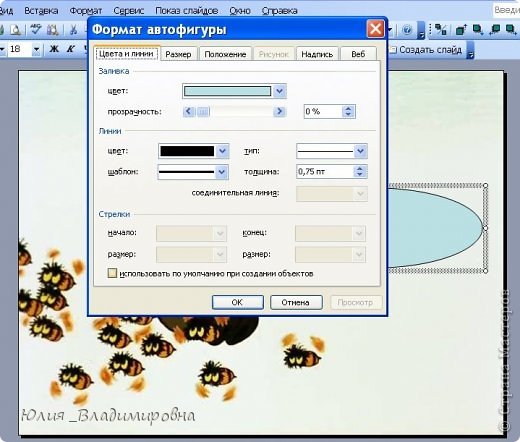
У меня вот так получилось
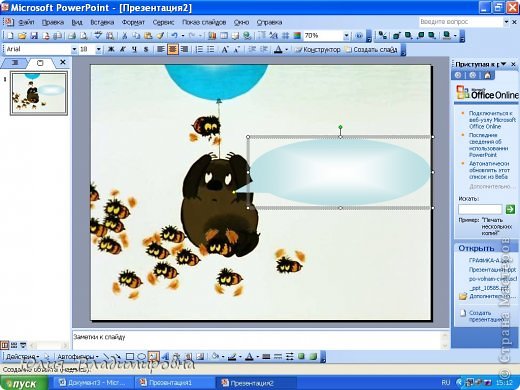
вставим надпись
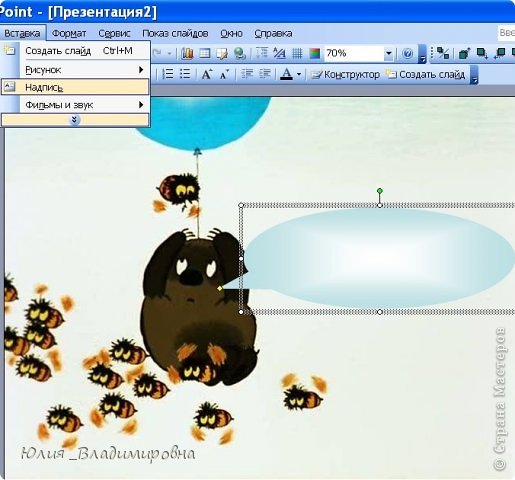
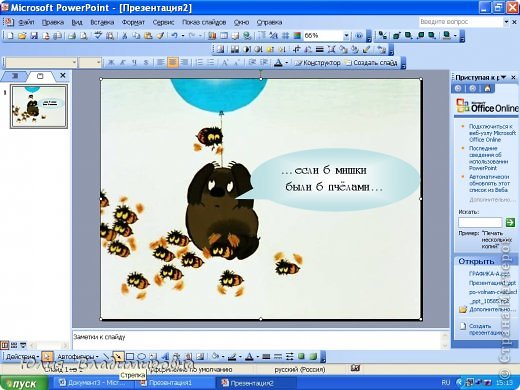
находим стрелочку (показано на нижнем фото) . нажимаем. появится крестик, при помощи которого попробуйте нарисовать нужные Вам стрелочки
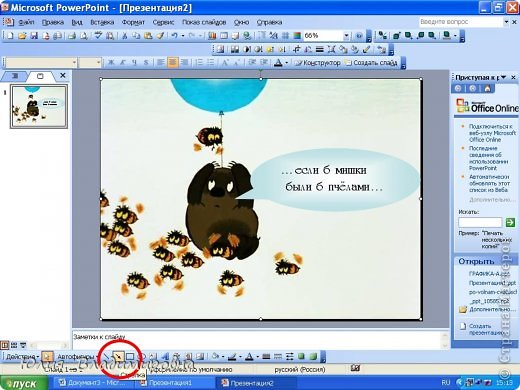
при помощи инструментов измените толщину и цвет стрелочки



тут я просто так поизвращалась....
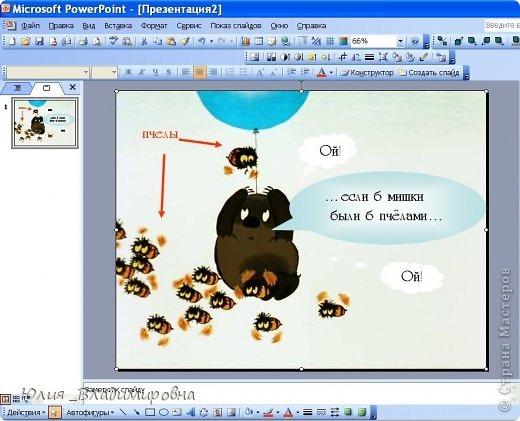
Выходим на финишную прямую! Выделяем левой кнопкой мыши весь получившийся рисунок. нажимаем на правую кнопку. Ищем "группировка"- группировать
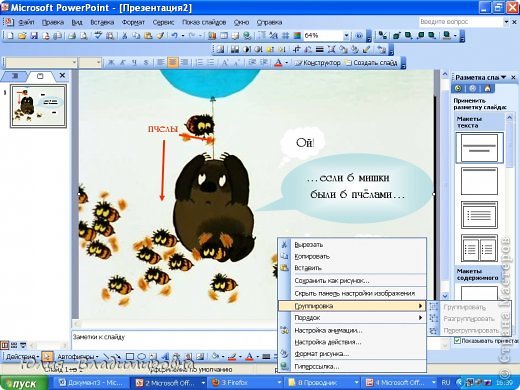
теперь так же .. при помощи правой кнопки мыши ищем "сохранить как рисунок"
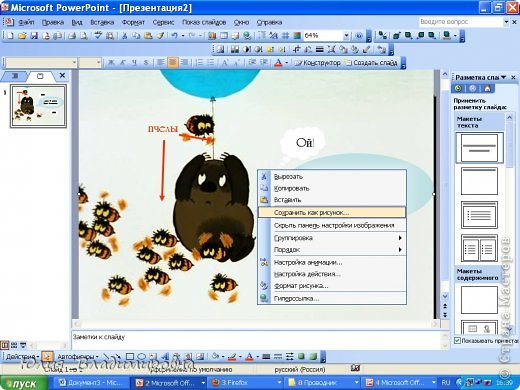
и сохраняем..в формате jpg
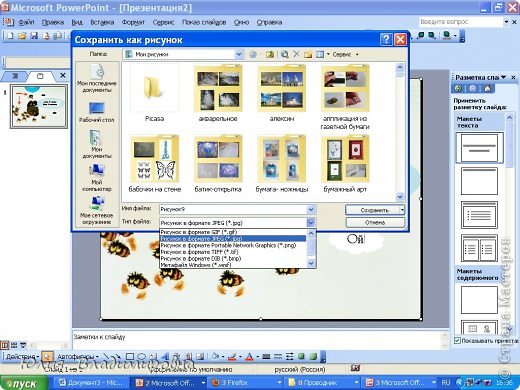
Вот и всё.... надеюсь, не очень утомила...
Может, кому-либо пригодится....
Вдохновения Вам всем !!!!!
!!!!!
 podjem-tal.ru
podjem-tal.ru
УРА!!!!! Юлечка! Большое СПАСИБО!!!!!!! Уже попробовала!!!!!!! У меня офис 10-й, там все вкладки сверху есть))))))) Пока не получилось сохранить со всеми вставками, но буду ещё пробовать))))))))) А с картинками НИЧЕГО не получается(((((((((( Он пишет всё время " выберите файл" . Он почему-то после открытия не загружается в список(((((((((
Офис 10 лучше... но мой комп принимает его за вирус .. Я постоянно прошу знакомого компьютерщика помочь мне с установкой... и каждый раз- отторжение.... Но и на 2--3 делаю презентации ..правда мороки несколько с картинками брольше... мне же хочется вечно какую-ибудь игру придумать.. и я изголяюсь там..... макросов понаставила
.. Я постоянно прошу знакомого компьютерщика помочь мне с установкой... и каждый раз- отторжение.... Но и на 2--3 делаю презентации ..правда мороки несколько с картинками брольше... мне же хочется вечно какую-ибудь игру придумать.. и я изголяюсь там..... макросов понаставила ... ну да ладно... я сейчас посмотрю почем у тебя такое возможно... мариш посмотри пожалуйста.. а ты в какого формата загружаешь картинку????
... ну да ладно... я сейчас посмотрю почем у тебя такое возможно... мариш посмотри пожалуйста.. а ты в какого формата загружаешь картинку????
Картинки загружаю в JPG. В списке файлов она почему-то не появляется.
МАРИШ!!!! ПОСЛЕ ТОГО КАК НАЙДЕШЬ НУЖНУЮ.. ты нажимаешь Открыть и в большом окошке вновь ЗАГРУЗИТЬ.... и картинка загружает... если этот этап пропустить, то получается, как у тебя. ПОПЫТАЙСЯ! Я буду ждать
В нижнем левом окне зелёным цветом написано "Загрузка ........" (параметры загружаемой картинки), а в списке файлов она не появляется((((
Мариш... посмотри.. сначала ты нажимешь слово "загрузить" написанное синим....открываешь.. а потом.. нажимаешь на слово "загрузить" которое под строчкой "обзор"... кнопочка с черным шрифтом.... только потом будет загружаться.. справа внизу должно появиться изображение..... у тебя и после неё ничего не появляется? там 2 разные кнопки загрузки.... Извини, что я тут как "попка -дурак"
Извини, что я тут как "попка -дурак"



Юлечка! Это мне уже пора извиняться)))) Ничего у меня не появляется. Слева внизу появляется запись "Загрузка....", но эта запись не кликабельная, а справа в окошке пусто. (((((((( Не знаю, что нужно ещё сделать((((. Я чётко следую твоим инструкциям)))))) Спасибо, дружочек!!!!!!!!!
а под окошком "обзор" появляется кнопка "загрузить" наверху??? А???
Юльчик! Продолжаю тебя мучать))))))) На "загрузить" я нажимаю и внизу слева появляется надпись зелёными буквами "Загрузка..." А справа картинка не появляется и в списке файлов её тоже нет. У меня там есть какие-то другие, которые я даже не знаю как туда попали)))))))
Ой, Маришка!..Извини, сразу не заметила... комп включен.. а тут по дому прыгаю...деловая вся такая))....... а в списке файлов у тебя вообще неизвестные тебе картинки ? если нажмёшь, они показываются в правом нижнем окошке? их можно использовать???... посмотри...размер загружаемого должен быть не больше 2 мб, разрешение 520х480 макс., и расширение png и jpg.. Мариш а ты поэкспериментируй с одной из тех, что у тебя есть уже в том списке... вставь в текст..... может, у тебя настройки браузера не позволяют увидеть визуализацию картинки... удалить из сообщения ты сможешь... я могу сейчас просто отскриншотить
? если нажмёшь, они показываются в правом нижнем окошке? их можно использовать???... посмотри...размер загружаемого должен быть не больше 2 мб, разрешение 520х480 макс., и расширение png и jpg.. Мариш а ты поэкспериментируй с одной из тех, что у тебя есть уже в том списке... вставь в текст..... может, у тебя настройки браузера не позволяют увидеть визуализацию картинки... удалить из сообщения ты сможешь... я могу сейчас просто отскриншотить свой ход просто так... на всякий....но, я думаю, ты все прекрасно поняла
свой ход просто так... на всякий....но, я думаю, ты все прекрасно поняла ... просто комп "не хочет придти к консенсусу
... просто комп "не хочет придти к консенсусу " Мариш, а у тебя какой браузер? Opera?
" Мариш, а у тебя какой браузер? Opera?
Да, Юлечка! У меня Opera. Те, которые у меня есть загружаются, но там всякие ёлочки))))))))) Уж не знаю, откуда))))))))) Ладно, не буду тебя больше напрягать)))))))) СПАСИБО!!!!!!
Спасибо. Взяла работу в избранное. Надо разобраться на практике. Вопрос: если, вдруг, не понравилась какая нибудь фигура, которую уже поставила или не там поставила стрелку, как вернуться в исходное положение ( стереть ненужное).
Наверху посмотрите.. там на панели стрелочка., показывающая влево... нажмите.. так вы удалите свои последние изменения... а если хотите фигуру удалить, подводите курсор к фигуре,выделите её, нажимаете правой кнопкой мыши и... жмите на "вырезать"....а можно так же выделить и нажать на клавиатуре Delete
Вот за это отдельное СПАСИБО! В тетрадку перепишу и выучу
и выучу  .
.
Спасибо
Спасибо!У меня такой вопрос.Я в Point делала коллаж,чтобы в СМ загрузить 3-4 снимка в одной фотографии,но от этого сразу увеличился "вес".Объясните мне,пожалуйста,как поступать вэтой ситуации.
2 способ (мне больше нравится) . В Office есть программа Picture Manager.. откройте сохранившийся коллаж в этой программе . На панели . нажмите на "изменить рисунки". откроется панель справа. внизу есть кнопка "сжатие рисунка" нажмите... и выберите из предложенного списка тот вариант, который вам больше понравится... вариант "для документов" сжимает неплохо и качество фото не очень страдает
Спасибо!!!Теперь надо будет попробовать.Пока сама не уткнёшся,кнопочки не понажимаешь.....
если что-то непонятно-напишите мне.....хорошо?
Спасибо.
Большое спасибо. Я - одна из "чайников", поэтому такие уроки, как Ваш, просто необходимы многим, потому что книги пишут очень заумно, поэтому не всегда "чайникам" понятно. Еще раз благодарю за урок

Очень познавательный материал. Спасибо Вам. У меня не срабатывает группировать, у вас на картинке 23 она бледная, т.е. не функционирует, у меня также. При сохранении вообще нет =сохранить в формате jpg =. Правда в других форматах сохраняется. И это радует. Может, знаете почему?
У меня она действительно бледная. Но признаюсь, когда я делала этот скриншот та картинка была уже сгруппирована.. я просто хотела показать ту самую кнопочку.... Вообще, она должна функционировать и у вас . сделайте несколько раз (не всегда этот момент у всех получается сразу) и ещё, захватывайте мышкой как можно больше площади экрана..и удалите лишние элементы..те самые которые встроены в Point....такие как "заголовок" , "текст". Можно еще через "правка" "выделить все"... но тогда у меня группировка получается с меньшей вероятностью. Если у Вас отображаются на компе рисунки в формате озп... то по идее эта строчка должна быть. пролистайте "типы файлов"... на скриншоте ниже показано.. а автоматически она сохраняется в формате emf ..
..
Тыкала, тыкала, аж устала, группировать не хочет. Рисунок сохраняет, поэтому своей цели, с Вашей помощью, я достигла. Хвастаюсь.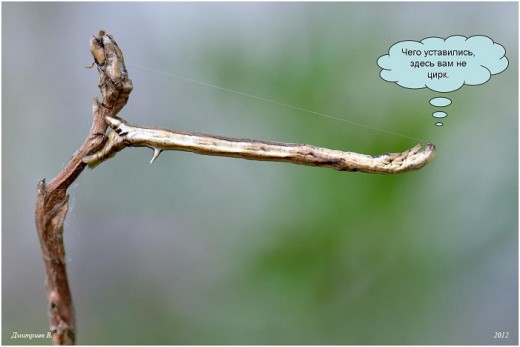
Да пожалуйста. Я Вам сейчас на почту сброшу большую. Про линии и цвет я поняла. И еще вопрос, Вы пишете =удалите лишние элементы.те самые которые встроены в Point....такие как "заголовок" , "текст"= Это стандартные окошки с текстом (у меня Заголовок слайда. Подзаголовок слайда. ЭТИ? А их как удалить?
да-да..их...они иногда мешают группировать...выделяете их ,нажав на левую кнопку мыши ..потом на правую... там список появится... вы нажмите на " вырезать".... можно рисунок.. на котором вы делаете всяческого рода автофигуры и надписи не делать во всё окно.... тогда проще мышкой все элементы выделить и сгруппировать... потренируйтесь на небольшом и вы увидите..
Все, получилось , спасибо огромное. Стандартные элементы мешали. Удалила, все пошло. Оказывается надо нажимать на саму рамку стандартного текста. Спасибо за терпение.
, спасибо огромное. Стандартные элементы мешали. Удалила, все пошло. Оказывается надо нажимать на саму рамку стандартного текста. Спасибо за терпение.
Очень полезная информация!!! Спасибо!
Пожалуйста... Спасибо и тебе Сашенька


Юля, получился доступный МК. Я хочу добавить, что в Microsoft Office есть еще программа Microsoft Publisher. Все описываемые действия можно делать в ней. Она специально создана для работы с картинками, а Power Point - специализирована для презентаций. Я работала с Паблишером, пока не научилась работать в Coral - делала и афиши, и пригласительные, и даже схемы оригами, и много чего еще. Попробуй.
Я про неё совсем забыла!!!!!!! Я же в ней когда-то делала оформление для сайтов...(это было ооочень давно)!!!! СПАСИБО БОЛЬШОЕ!!!!! Правда! Правда!!! Вообще вылетело из головы! Просто зациклилась я на этом Point -e... Постоянно презентации к урокам приходится делать.... corel у меня сейчас нет... после пересутановки системы....стала прибегать к помощи фотошопа (но если я уткнулась в него - все.. неделя пропала (я там "чайник" со стажем))))) .....стараюсь только по мере необходимости.)..ах....Пошла копаться в Publisher
Пожалуйста





Очень полезная информация! Добавили Вас в избранные автора!
Доступно, полезно, браво!!!
Огромное спасибо! Очень полезный и интересный материал!
Спасибо за МК! у меня получилось!